
Viimati värskendatud

Kui sisestate USB-draivi, peaks teie Linuxi arvuti selle automaatselt ühendama. Kui seda ei juhtu, kasutage seda juhendit, et aidata teil Linuxis draive ühendada.
Kui ühendate USB-draivi arvutiga, peaks Linux draivi automaatselt ühendama, võimaldades teil sellele juurdepääsu. Siiski võib juhtuda, et ketast, mida soovite kasutada, ei paigaldata automaatselt, mis tähendab, et te ei saa seda praegu kasutada.
Kui see juhtub, pole parandamine liiga keeruline. Probleemi lahendamiseks saate kasutada oma Linuxi distributsiooni terminalirakendust või GUI-tööriistu. Järgides alltoodud samme, peaksite oma ketta kiiresti Linuxi installima.
Kui teil on ühendamata ketas, mida peate kasutama, siis ketta Linuxis ühendamiseks toimige järgmiselt.
Kuidas ühendada ketas Linuxis utiliidi Disks abil
Kui teie ketast pole ühendatud, saate selle ühendamiseks või lahtiühendamiseks kasutada utiliiti GNOME Disks (kui teie distributsioonis on see installitud). See võimaldab teil näha kõiki arvutiga ühendatud kettaid.
Samuti saate draivil teha toiminguid, nagu ühendamine ja lahtiühendamine, partitsioonide loomine ja failisüsteemi parandamine. Need juhised peaksid töötama enamiku GUI-ga Linuxi distributsioonide puhul.
Ketta ühendamiseks Linuxis utiliidi GNOME Disks abil tehke järgmist.
- Ava kettad utiliit teie Linuxi arvutis.
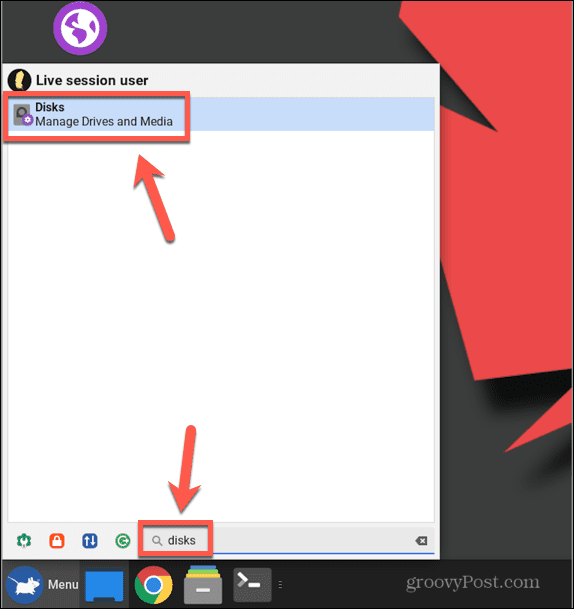
- Valige vasakpoolsel paanil ühendatud ketaste loendist ketas, mida soovite ühendada.
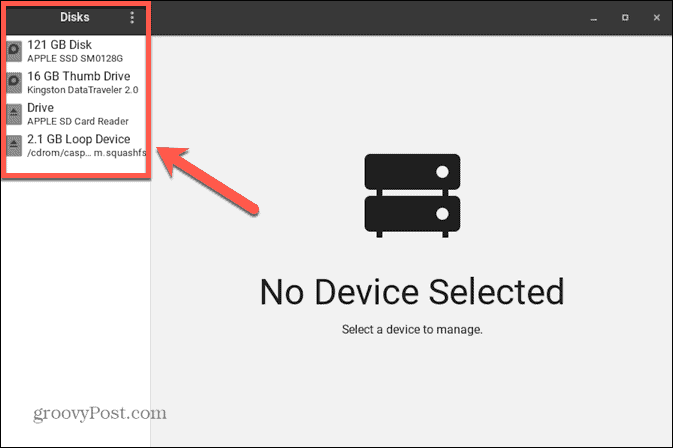
- Kui ketas või partitsioon on juba ühendatud, näete a Ruut ikooni allosas Mahud teavet.
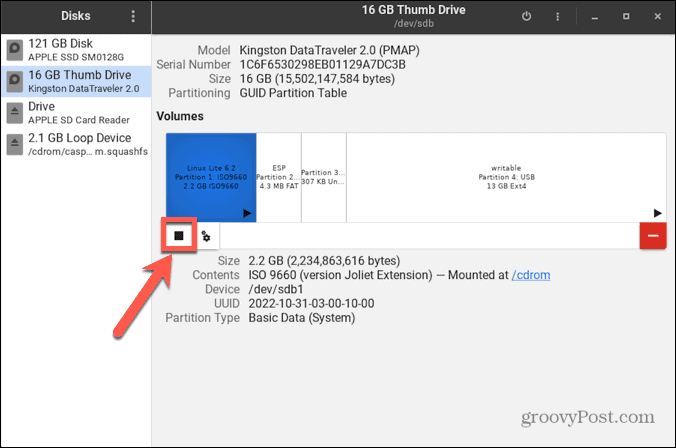
- Kui ketas või partitsioon on lahti ühendatud, näete a Kolmnurk ikooni allosas Mahud teavet.
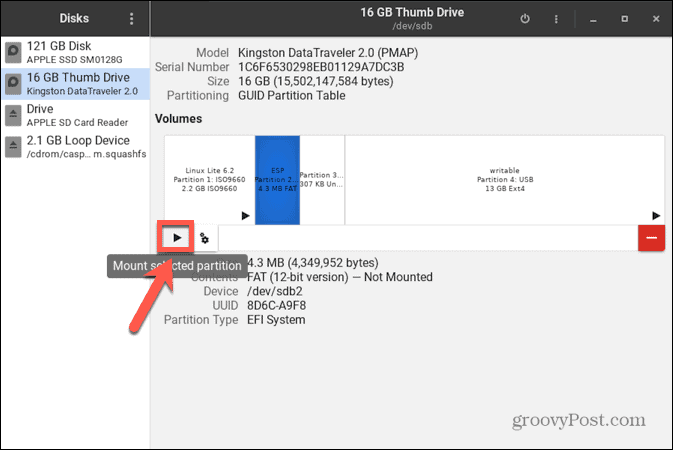
- Ühendamata ketta või partitsiooni ühendamiseks klõpsake nuppu Kolmnurk ikooni.
- Näete teadet, et ketas paigaldatakse.
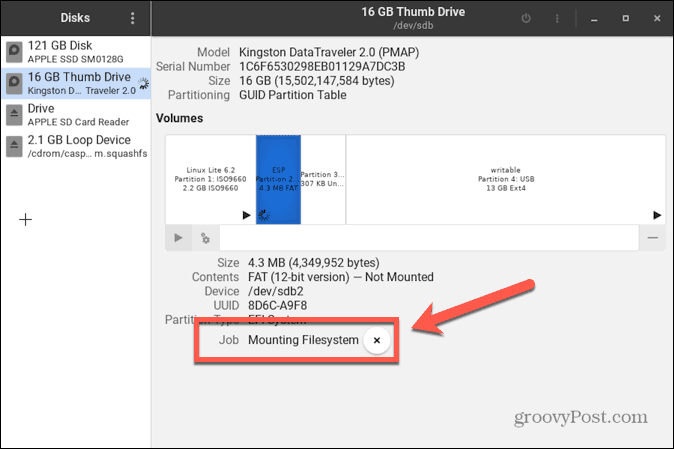
- Kui ketas on paigaldatud, Kolmnurk ikoon muutub Ruut
- Ühendatud ketta või partitsiooni lahtiühendamiseks klõpsake nuppu Ruut ikooni ja ketas eemaldatakse.
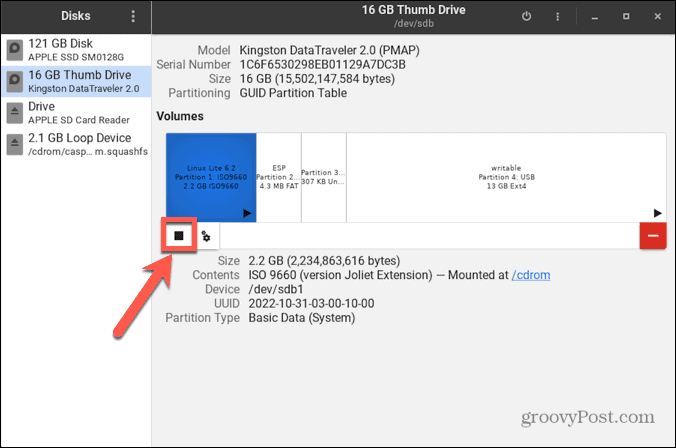
Kuidas ühendada ketas Linuxis terminali abil
Samuti on võimalik Linuxi terminali kasutada ketta paigaldamiseks Linuxis. Selleks peate esmalt tuvastama ketta, mida soovite ühendada, ja seejärel looma kettale ühendamiseks kataloogi. Seejärel saate ketta ühendada, kasutades Mount käsk.
Kuidas terminalis ketast tuvastada
Terminalis saate käsu abil loetleda kõik saadaolevad plokkseadmed. Need tähistavad teie arvutiga ühendatud seadmeid, sealhulgas kõiki kettaid. Väikese detektiivitööga saate leida plokkseadme, mis tähistab ketast, mida soovite paigaldada.
Ketta tuvastamiseks Linuxi terminalis toimige järgmiselt.
- Avage oma Linuxi distributsiooni terminalirakendus.
- Aastal Terminal aken, tüüp
lsblk
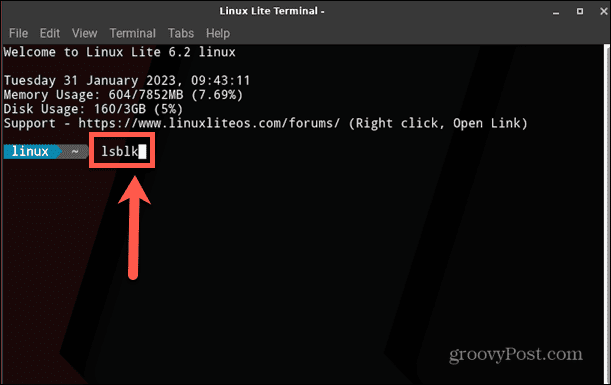
- Vajutage Sisenema.
- Näete blokeeritud seadmete loendit.
- The RM veerg ütleb teile, kas seade on eemaldatav või mitte. Kui otsite irdketast, näiteks USB-mälupulka, on blokeerimisseadmel a 1 selles veerus. Kui ketas ei ole eemaldatav, on plokkseadmel a 0 selles veerus.
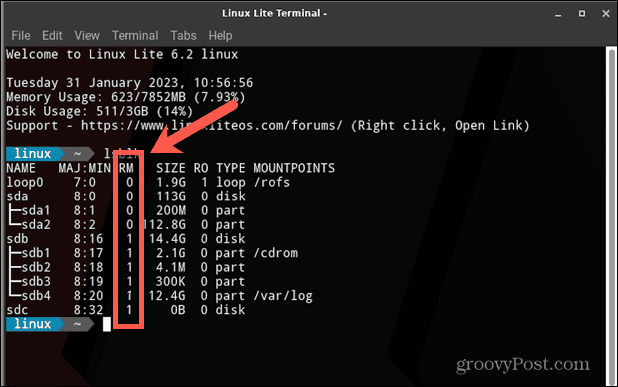
- Suurus on ka hea vihje selle kohta, milline plokkseade millise draiviga on seotud. Kui teate oma draivi suurust, saate selle veeru abil tuvastada, milline draiv on milline.
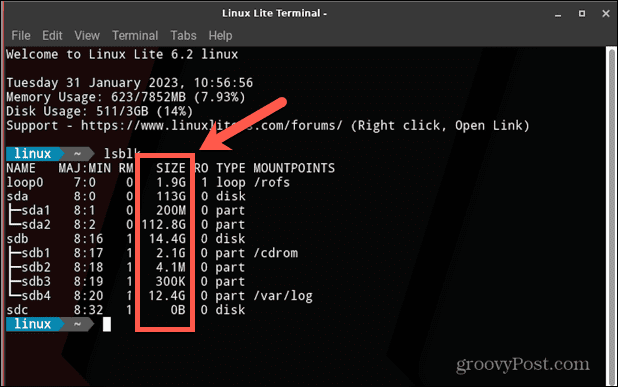
- Märkige üles NIMI teie sõidust; vajate seda järgmistes etappides.
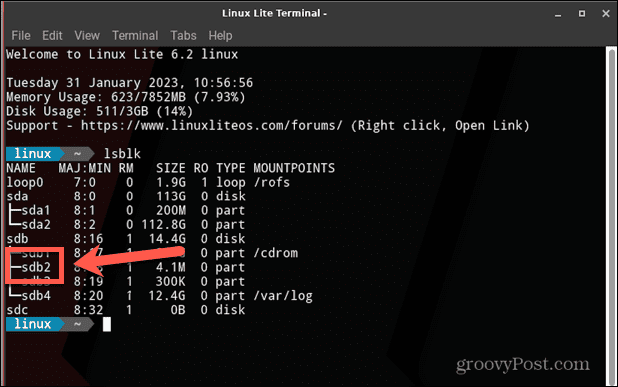
Kuidas luua ketta ühendamiseks spetsiifilist kataloogi
Kui ühendate uue USB-draivi, paigaldatakse see tavaliselt seadmesse Meedia kataloog. Kui soovite oma draivi ühendada kindlasse kataloogi, saate selle luua terminalis.
Kataloogi loomiseks Linuxi terminalis toimige järgmiselt.
- Aastal Terminal aken, tüüp
sudo mkdir /media/
- Nüüd tippige nimi, mille soovite oma uuele kataloogile anda (näiteks: minu sõidunimi).
- Täielik käsk oleks nüüd
sudo mkdir /media/mydrivename
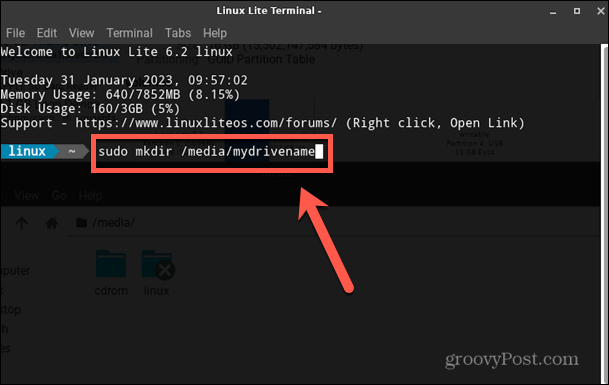
- Vajutage Sisenema ja kataloog luuakse.
Kuidas ketast ühendada, kasutades ühenduskäsku
Kui teate oma draivi blokeerimisseadme nime ja olete loonud kataloogi, kuhu soovite selle ühendada, olete ketta ühendamiseks valmis. Võite kasutada Mount käsk seda teha.
Ketta ühendamiseks käsuga Mount:
- Aastal Terminal aken, tüüp
sudo mount /dev/
- Sisestage oma draivi nimi, mille olete varem üles märkinud.
- Vajutage Kosmos ja tüüp
/media/
- Tippige ülal loodud kataloogi nimi.
- Teie täielik käsk peaks nüüd välja nägema umbes selline:
sudo mount dev/sdb2 /media/mydrivename
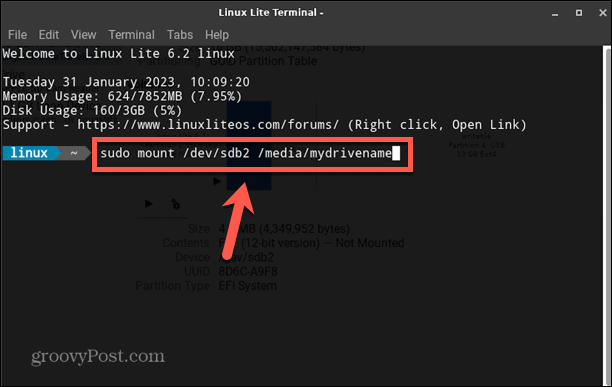
- Vajutage Sisenema ja teie draiv peaks paigaldama.
- Kui soovite kontrollida, kas teie draiv on ühendatud, tippige
lsblk
- Vajutage sisestusklahvi ja te peaksite nägema loodud kataloogi loendis Kinnituspunktid teie seadme jaoks. See näitab, et draiv on nüüd paigaldatud.
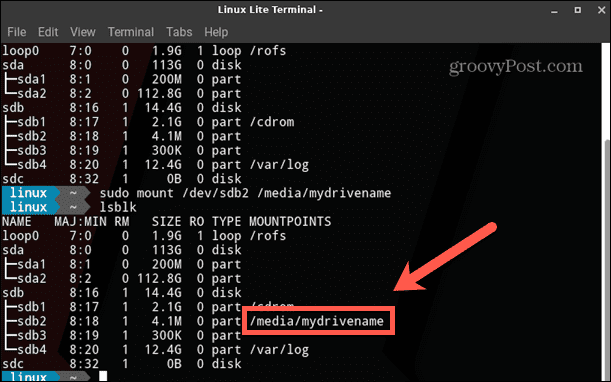
- Samuti peaksite nägema draivi failiuurijas ühendatud kujul.
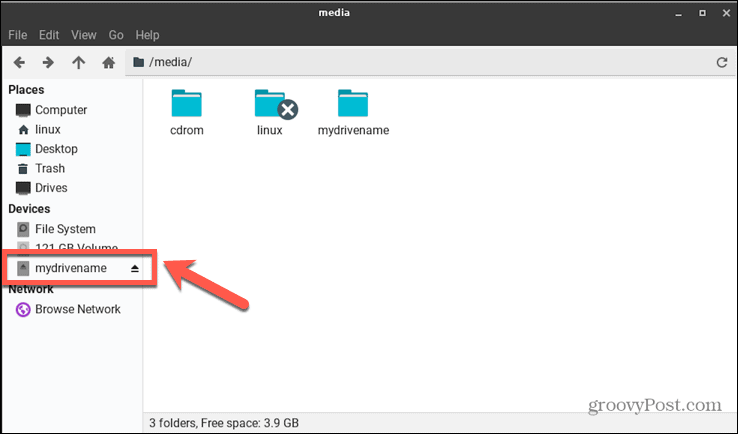
Linuxi jõukasutajaks saamine
Ketta paigaldamise õppimine Linuxis on vaid üks viis oma Linuxi süsteemi üle suurema kontrolli saamiseks. On palju muid näpunäiteid ja tehnikaid, mis aitavad teil Linuxi kasutajaks saada.
Näiteks saate õppida, kuidas failide turvaline kustutamine Linuxis tagamaks, et kõik andmed on teie süsteemist täielikult eemaldatud. Samuti saate õppida, kuidas tühjendage fail Linuxis kui teil on suuri faile, mis võtavad palju ruumi. Ja kui soovite oma süsteemi konfigureerida, saate teada, kuidas seda teha määrake Linuxis keskkonnamuutujad.
Kuidas leida oma Windows 11 tootevõti
Kui peate teisaldama oma Windows 11 tootenumbri või vajate seda lihtsalt OS-i puhtaks installimiseks,...



